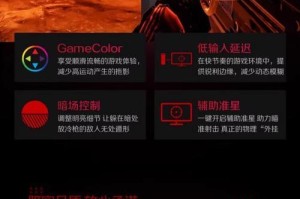在当前高速发展的科技时代,固态硬盘(SSD)已经成为许多用户升级自己电脑硬件的首选之一。更快的读写速度和更高的性能,可以有效提升电脑的运行效率。本文将帮助读者了解如何在安装SSD后重新安装Win10系统,以充分利用SSD的优势。
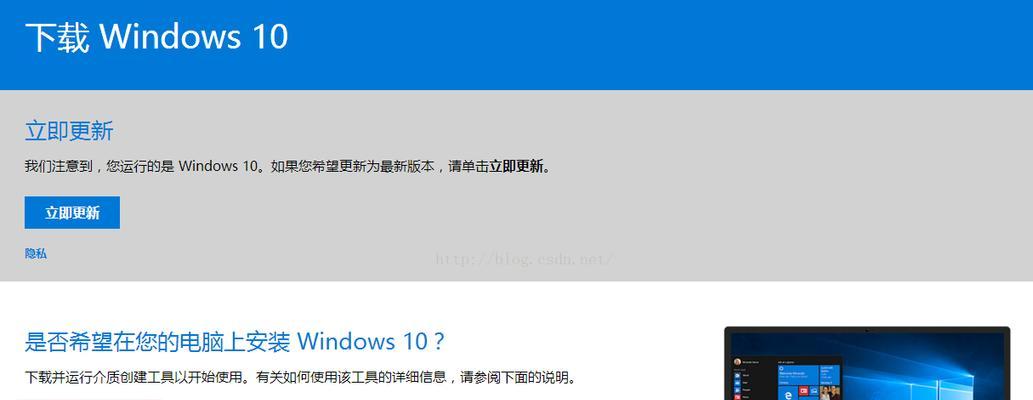
1.确认电脑硬件和SSD兼容性:
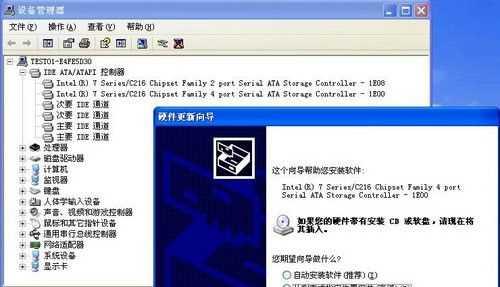
在开始安装Win10系统前,确认您的电脑硬件和所选用的SSD兼容。检查主板接口类型、电源供应要求以及连接线接口等相关信息。
2.准备所需工具:
在安装Win10系统之前,准备一个可引导的U盘或者Win10系统安装光盘,以及相应的产品密钥。确保所有数据备份。
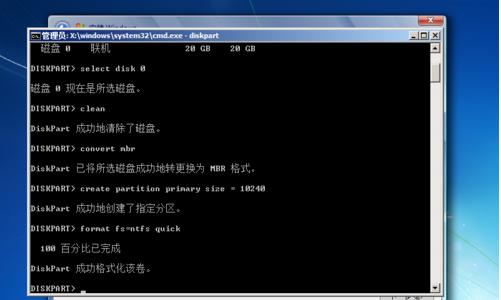
3.安装SSD硬件:
按照SSD的使用说明书,安装SSD硬件到电脑内部。将SSD连接到适当的接口上,并用螺丝固定。
4.进入BIOS并设置启动顺序:
在电脑启动时,按照主板手册上的指引,进入BIOS设置界面。将SSD设置为第一启动设备,确保电脑能够从SSD启动。
5.引导Win10安装程序:
将准备好的可引导的U盘或Win10系统安装光盘插入电脑。重启电脑,按照屏幕上的提示进入Win10安装程序。
6.选择语言和区域设置:
在Win10安装程序界面中,选择您所需的语言和区域设置,并点击“下一步”。
7.安装Win10系统:
在安装类型界面中选择“自定义”,然后找到SSD并选择其为安装目标。点击“下一步”,开始安装Win10系统到SSD上。
8.完成系统设置:
在安装过程中,根据需要进行系统设置,如输入产品密钥、选择系统版本、同意许可协议等,然后点击“下一步”。
9.配置用户和密码:
设置管理员账户和密码,确保您可以正确登录系统。
10.完成安装过程:
在安装过程完成后,系统将自动重启。确保在重启前移除U盘或光盘,并让电脑从SSD启动。
11.更新和驱动程序安装:
重新安装系统后,及时进行系统更新和安装相关的驱动程序,以确保系统的稳定性和正常运行。
12.迁移数据和设置:
如果您之前备份了原来系统的数据和设置,可以通过WindowsEasyTransfer等工具迁移这些数据和设置到新安装的Win10系统上。
13.优化SSD性能:
在安装完系统后,可以通过一些优化措施,如启用TRIM、关闭磁盘碎片整理等,来充分发挥SSD的性能。
14.注意事项:
安装系统过程中请注意电脑的电源供应和数据连接的稳定性,避免中断导致系统损坏。
15.
安装SSD并重新安装Win10系统是提升电脑性能的有效方法。通过简单的步骤和注意事项,您可以轻松地完成这个过程,享受更快速、高效的电脑体验。
本文介绍了如何在装上SSD后重新安装Win10系统的详细步骤。通过按照本文所述的指南进行操作,您可以顺利完成安装过程并充分利用SSD的高速读写性能。记得备份数据,并在安装过程中保持电源供应和数据连接的稳定性。享受更快速、高效的Win10系统吧!